はじめに
現在使用しているWindows8.1Proは、Windows8.1←Windows8←Windows7とダウンロードでのアップグレードの繰り返しにて現在のバージョンになっていますので、Windows7以来のパッケージ版になります。
外箱、内容品
ネット上や、販売店にて拝見しましたが、Windows8になってから、外箱が変わりましたね。
Windows7までは、プラスチックのケースに入っていましたが、なんか簡易包装の様な気がしました。
※プレインストール版や、DSP版はパッケージが若干シンプルでした。
内容品
1.インストール用DVD 32bit.64bit版各1枚
2.取説
3.Windows8.1プロダクトキー
インストール編
インストール環境
検証用に、現在Windows8.1Pro 64bit版インストールしてあるマシンの、Cドライブを、インテル(R) Solid-State Drive DC S3500 240GBに変更して行いました。
1.マザー intel DQ77MK
2.CPU intel i7-3770
3.メモリ G.SKILL F3-10666CL9-4GBx2枚 8GB
4.Cドライブ インテル(R) Solid-State Drive DC S3500 240GB
5.HDD WD 2TB
6. BDマルチドライブ
インストール
今迄、64bit版使用していたので、こちらも64bit版インストールしました。
早速、DVDドライブに挿入し、電源ONしたところ、こちらの画面が表示されました。
画面にもあるように、言語とその他の項目を入力とありますが、最初から入力されているので、
確認し、「次」を選択します。
ここまで、画面の指示ににしたがって進めると、
インストールの種類、インストールの場所を決定し、「次」を選択すると
インストールが始まりました。
ここでの、注意点はインストール先確認を、必ず行ってください。
インストール完了
ローカルアカウントでログインすると、下のような画面になりました。
次の画面はマイクロソフトのアカウントでログインすると、現在他のPCで設定している
画面と同じになりました。
ここまでのインストール時間は15分くらいで終わり、早かったです。
私の場合現在、Windows8.1搭載PCが3台ありますので、設定等は簡単に出来ましたが、
慣れれば、簡単だと思います。Andridや、iOSの設定と同じようです。
これから、各テーマ毎のレビューします。
まとめ
Windows7から、Windows8にアップグレードした時は、もはやタッチパネル対応の環境でしか使えない様なOSでしたが、Windows8.1に進化した時点で、以前のWindows7を意識してかのように、タッチパネル環境でなくとも、使えるような配慮がなされているようですね。
これで、Windows8の不評の一部が改善されたように思います。
Windows8.1=Windows8 SP-1の様な気がしますが、
現在、私の所有するWindowsマシンは、殆どWindows8.1に移行済みですので、
Windows8使っていた時を思い出して、比較していきます。
*Windows8からの変更点、新機能についてのレビューとなりますので、よろしくお願いします。
はじめに
現在Windows 8をインストールしているPCは、Windowsストアから無償でバージョンアップができますが、現在Windows 7、およびVista、XPをインストールしているPCの場合は、有償のクリーンインストール版が必要です。
Windows 8.1 のサポート期間は、 Windows 8 と同じ設定になっており、Windows 8 のユーザーがサポートを受けるためには、Windows 8.1 の正式提供から2年以内にアップグレードする必要があるそうです。
サポート 等の点から、Windows 8 に対する Windows 8.1 の扱いは以前の Windows におけるサービスパックに近いものだと私は思いましたが、マイクロソフトは「Windows 8.1はサービスパックではなく、全く新しいWindows」であると主張しているそうです。
新機能および変更点
スタートボタン
Windows 8で無くなったスタートボタンですが、Windows7以前のユーザーからの、要望を反映してか?復活してました。
しかし、機能は従来のスタートボタンとは異なり、スタート画面を表示するためのボタンです。
スタートボタンを右クリックをすると、Windows 8には無かったシャットダウン・スリープ・再起動などをさせる項目が表示される様になりました。
スタート画面
デスクトップと同じ背景を設定することができるようになり、起動完了後に表示されるスタート画面を、デスクトップ画面にする設定ができるようになりました。
ライブタイルのサイズがWindows 8の2段階から4段階に増えていました。又、スタート画面を下から上方向にスワイプすることで、アプリの一覧が表示されます。マウス操作の場合は、の矢印をクリックすることで表示されます。
アプリの新規インストール時に、タイルがスタート画面に自動追加されなくなったのが、変更点でもあります。
エクスプローラー
「コンピューター」の名称が「PC」へ変更され、ライブラリと統合されています。
ロックスクリーン
ロック画面からSkypeの呼び出しやカメラの起動が可能となり、壁紙設定が可能で、デスクトップの壁紙も設定可能です。又、フォトフレーム機能も搭載されています。
ソフトウェアキーボード
Windows 8では非対応だったフリック入力に対応しています。
検索チャーム
パソコン内の「ファイル」(SkyDrive内も含む)・「設定」・「Web上の画像」・「Web上の動画」を検索チャームからまとめて検索できるようになり、検索結果は、カテゴリ別、検出場所別に分類されるようになりました。
設定、その他
Windows 8ではコントロールパネルでしかできない設定がPC設定アプリから可能となりました。
Windows エクスペリエンス インデックスのGUIが無くなりましたが、スタートボタンを右クリックし、「コマンドプロンプト (管理者)」を選択し、コマンドラインでwinsat.exe formalを実行すればWindows エクスペリエンス インデックスを測定できる様になってますが、私はWIN SCORE SHAREとゆうフリーソフトを使用しています。
タスクバーの透過効果がやや高められ、Windows 7に近い感じになっています。
Windows 8ではWindowsストアで有料のアプリを購入する際にクレジットカード、またはペイパル(PayPal)の決済アカウントによる決済が必要でしたが、Windows 8.1ではWindowsストア専用プリペイドカード「Windowsストアギフトカード」(2000円分・5000円分の計2種類)による決済が可能となったようです。
注意点
尚私の環境では問題なかったのですが、これから、Windows8.1導入を考えている方は、事前にPC本体のBIOSやPC・周辺機器のデバイスドライバのアップデートが必要であったり、ソフトウェアや周辺機器によってはWindows 8.1上での動作の不具合や機能の制限が生じる場合もありますので、事前にハードウェアやソフトウェアベンダーのウェブサイトでWindows 8.1対応情報を確認してからアップデートを行なった方が、良いです。
何といっても、起動やシャットダウンの速さは魅力です。
起動、シャットダウン編
Windows7から、Windows8にアップグレードした時は、起動シャットダウンの速さに圧倒されました。
特にタブレットPCを使う環境では、PCを開いたり、閉じたりする時間が短いと使い勝手がいいです。(出先で使う時には、席に着いて直ぐに起動出来たり、退室時直ぐにシャットダウン出来ると、待ち時間が短縮され、良いです。)
仕事場に設置してあるPCも、出社時に直ぐに起動でき、退社時も待ち時間が短縮され、時間ぎりぎりまで、使えます。
更にWindows8.1に進化した現在は、起動完了後に表示されるスタート画面を、デスクトップ画面にする設定ができるようになり
デスクトップ画面を多用するユーザーには、便利な機能です。設定はタスクバーとナビゲーションのプロパティから行えます。
起動シャットダウン時の動画です。
個人情報が、表示されそうなので、ローカルアカウントにての起動になります。
起動も、シャットダウンも10数秒でした、本当に早いですね。
Sky Drive活用編
zigsowにアップする画像や、動画等をSky Driveにアップすると、
出先の、タブレットPCや、スマホでも観れるところが、良いです。
私のアカウントでは、25GBまで無料で使えますので本当に便利です。
又、ドキュメントを自動的に保存の設定にしておくと、タブレットやスマホでも確認できますので良いですね。
尚Android端末でも、Sky Driveのアプリが配布されていましたので、良かったです。
番外編
既に Windows8.1にアップグレードしたAcer W500Sにてのタッチ動作の動画を
アップします。
此方のタブレットは、Windows7~Windows8~Windows8.1とアップし現在に至ります。
性能的には、いまいちですがWindows8.1が低スペックのPCでも、使えることの検証になりました。
スペック
AMD Fusion (C - 60, 1.00 GHz, 1 MB)
25.7 cm (10.1") LED - 16:10 WXGA - アクティブマトリクス TFT カラー液晶
CrystalBrite
2 GB DDR3 SDRAM
120GB SSD
32GB SD
本体重量(概算) 970 g
最長駆動時間 6 時間
グラフィックアクセラレーター Radeon HD 6290
Windows7で動作していたものは、殆ど使えそうです。
以前Windows7から、Windows8CPにアップグレードした時に問題のあった機器類、アプリは
Windows8の製品版になった時は、殆ど使えるようになりその後、Windows8.1にアップグレードした時、私の環境では問題なく使えました。
今回、私はWindows8.1をクリーンインストールしましたので、当然ドライバーとかは、全く入っていませんでしたが、殆ど使えましたので良かったです。
周辺機器の互換性
SHARPデジタルフルカラー複合機 MX-2700FG
但しこちらの複合機だけは、メーカーサイトから、ダウンロードしてインストールしたら、
使えるようになりました。
THERMALTAKE Tt eSPORTS MEKA G-UNIT Combat White Keyboard キーボード 日本正規代理店品 KB249 KB-MGU006USE
THERMALTAKE Level 10 M Mouse ホワイト BMWデザインのゲーミングマウス TTeSports 日本正規代理店品 MS166 MO-LTM009DTJ
Thermaltake Tt eSPORTS LEVEL 10 M Headset(White) ヘッドセット BMWデザイン 日本正規代理店品 SP516 HT-LTM010ECWH
ロジクール コードレスデスクトップ MX5500 レボリューション MX-5500
HBU3VL3-4 USB3.0 3ポートハブ + ギガビットイーサネットアダプタ [VIA VL812 + AX88179 Chipset]
AREA 変換基盤 砧 MicroSATA SATA変換基盤 AR-SLSA
BUFFALO ダビング10対応 USB用地デジチューナー ちょいテレ・フル DT-F110/U2
DVXOB
まだまだ、周辺機器はあるのですが、検証出来ていません。
検証でき次第、追記していきます。
サードパーティ製アプリケーション、アクセサリーの互換性
WIN SCORE SHARE
今回一番最初に使ったフリーソフトです。Windows エクスペリエンス インデックスを測定するのに使用しました。
CrystalDiskInfo 6 Shizuku Edition
CrystalDiskMark 3.0.2 Shizuku Edition
TechPowerUp GPU-Z v0.7.2 w/ ASUS ROG Skin
ROG CPU-Z
ラベル屋さん9
Adobe Reader Ⅺ
iTunes
検証途中ですので、今後も追記していきたいと思います。




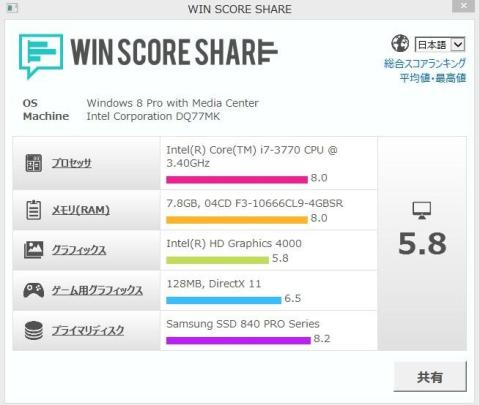
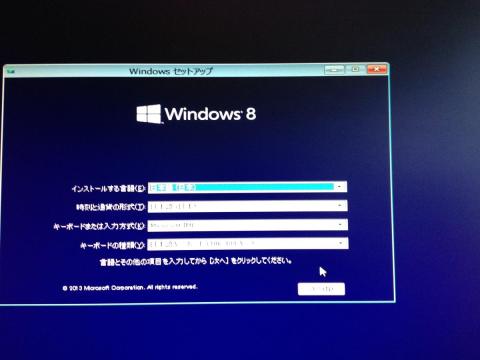
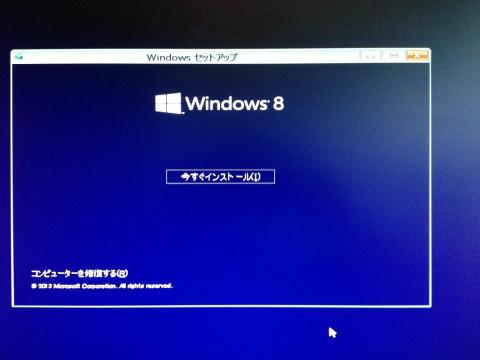

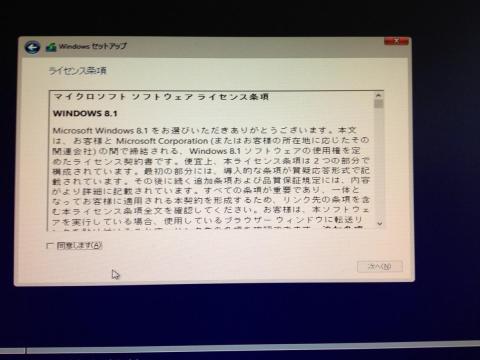









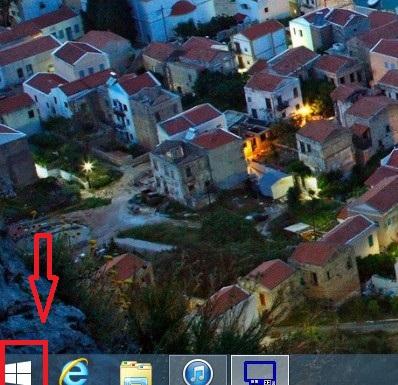




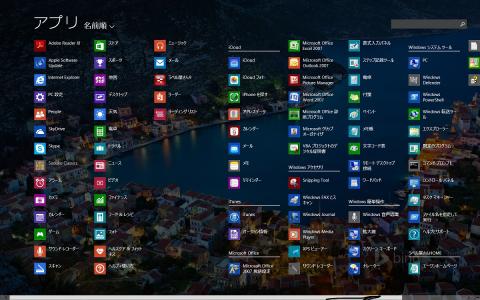
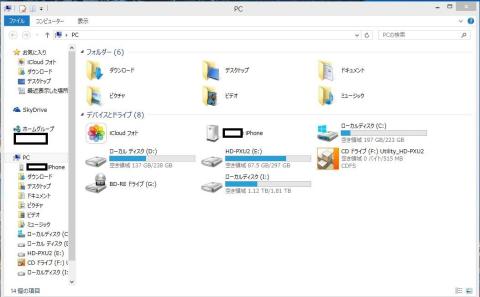
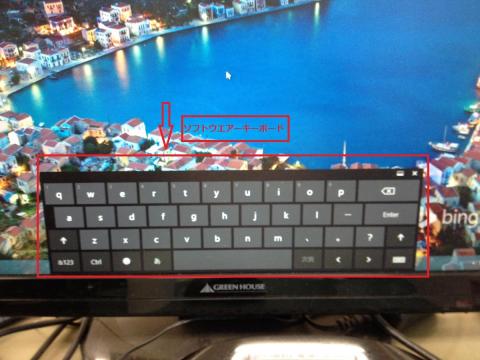



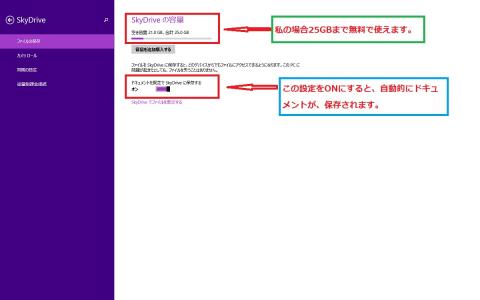


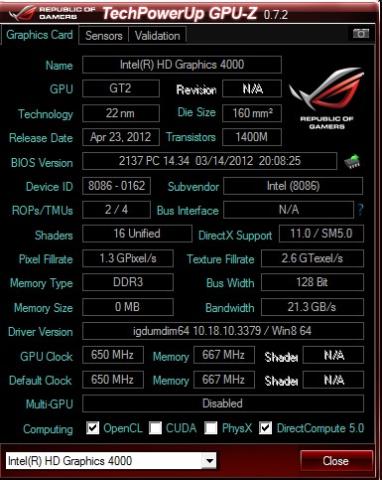

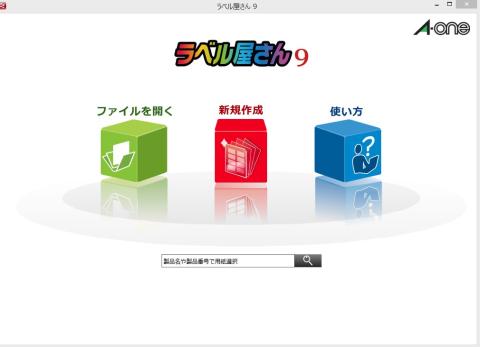




KAOさん
2014/01/25
起動とシャットダウンの速さは、ほんとに快適だと思います。
ヒロ妨さん
2014/01/25
ほんとに、快適です。